| ① |
メールde給与10を起動します。 |
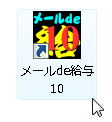 |
|
| ② |
メニュー画面まで進み、右上の「会員ページ」をクリックします。 |
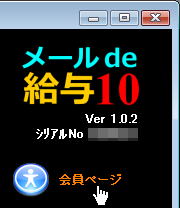 |
|
| ③ |
「会員向けサービス」画面が開きます。「バージョンアップ」をクリックします。
| ※ |
プログラムのバージョンアップはキーパークラブ会員の特典です。 |
|
 |
|
| ④ |
「確認」画面が開きます。「はい」をクリックします。
※ウイルス対策ソフトが起動している場合は終了してから実行して下さい。
|
|
| ⑤ |
右の画面が表示された場合は「許可」をクリックします。 |
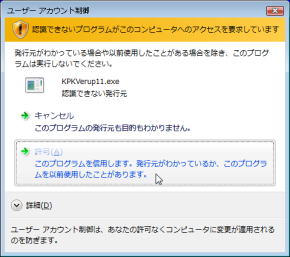 |
|
| ⑥ |
ダウンロード処理中です。そのまま暫くお待ち下さい。 |
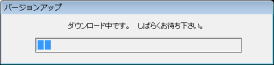 |
|
| ⑦ |
「確認」画面が開きます。「はい」をクリックするとインストール処理を開始します。 |
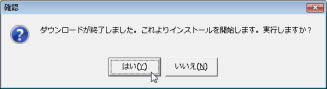 |
|
| ⑧ |
暫くすると、右の画面が開きます。「次へ」をクリックします。 |
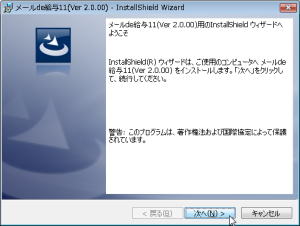 |
|
| ⑨ |
使用許諾契約をお読みください。「同意します」を選び「次へ」をクリックすると次の画面に進めます。 |
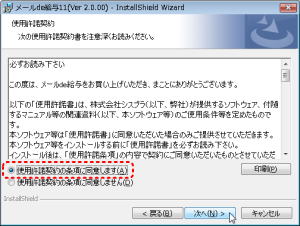 |
|
| ⑩ |
「ユーザー名」を入力し、「すべてのユーザ」を選択した状態で「次へ」をクリックします。 |
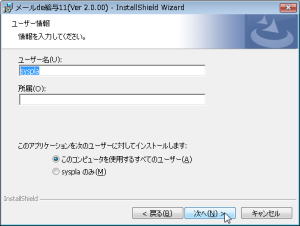 |
|
| ⑪ |
「次へ」をクリックします。
※「変更」をクリックしてインストール先を変更することも可能ですが、通常はそのままの設定で次の画面に進んでいただくことをお勧めします。 |
 |
|
| ⑫ |
「インストール」をクリックして処理を開始します。そのまま暫くお待ちください |
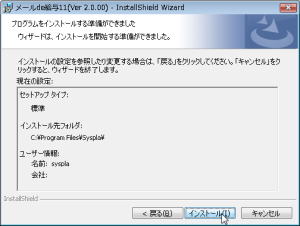 |
|
| ⑬ |
インストールが終了します。「完了」をクリックします。 |
 |
|
| ⑭ |
バージョンアップ処理が完了するとメールde給与11が起動して「データ選択」画面が開きます。平成23年データを選択してください。
| ※ |
「データ選択」の前に「ログイン」画面が開いた場合は、通常通りコードとパスワードを入力して「OK」をクリックしてください。 |
 |
平成22年から23年への「翌年度更新処理」を行う前にバージョンアップ処理を行った場合は、必ず「F2:複写」でデータのコピーをお取りください。 |
|
|
| ⑮ |
バージョンアップ後に初めて選択したデータでは確認画面が出ます。「OK」をクリックするとデータの更新処理が始まります。そのまましばらくお待ち下さい。
 |
平成22年以前のデータを選択した状態で「OK」しないようご注意下さい。 |
処理が完了すると「バージョンアップ情報」画面が出ます。内容をご確認の上、「閉じる」をクリックして下さい。 |
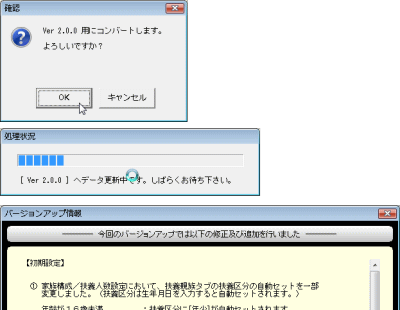 |
|
| ⑯ |
メニュー画面が開きます。右上の表記が「メールde給与11 Ver2.0.0」に変更されています。 |
 |
|

